Aug 13, 2025 • Categoría: Soluciones para Foto/Video/Audio • Soluciones probadas
La moda de los videos de 360 grados está en pleno apogeo, y no sólo en YouTube. Facebook, Twitter, Snapchat y otras plataformas de redes sociales también están entrando en el juego. Son una forma estupenda de mostrar tu empresa y hacer que las personas se entusiasmen con lo que ofreces. Pero, si tu video no funciona, bien podría ser invisible.
Supongamos que has querido crear tu propio contenido de video de 360 grados, pero te has encontrado con problemas de funcionamiento de tus videos o problemas de reproducción al subirlos a sitios de redes sociales como Facebook; en ese caso, esta guía te proporcionará algunas soluciones rápidas para los problemas comunes de los videos de 360 grados que no funcionan, para que puedas compartir este increíble contenido con el mundo.
Parte 1: ¿Qué Es Un Video De 360 Grados?
Esta nueva forma de video es todo el delirio ahora. Los videos de 360 grados se refieren a la grabación de un evento o entorno capturado desde todos los ángulos posibles. El espectador puede mirar libremente alrededor de la escena en cualquier dirección, lo que le permite experimentar las cosas a medida que suceden y explorar su entorno de manera más completa que si se tratara de una pantalla plana. Es como si estuvieras allí.

Los videos de 360 grados han sido utilizados por muchas empresas, organizaciones, celebridades y artistas con diversos fines, como documentar eventos desde todos los ángulos para que los espectadores se sientan inmersos en lo que está sucediendo; permitir a las personas que no pueden viajar (por enfermedad o discapacidad) ver destinos que de otro modo serían inaccesibles; ayudar a los estudiantes a aprender sobre lugares históricos sin poner un pie en el aula; y mucho más.
Parte 2: ¿Cómo Puedo Ver Un Video De 360 Grados?
Para ver videos de 360 grados, se puede utilizar una laptop, un navegador web, teléfonos móviles, así como auriculares de RV como el Oculus Rift o el HTC Vive. Las formas de reproducir estos clips varían según el tipo de dispositivo: por ejemplo, si se ve con un iPhone, hay que abrirlo en la aplicación de YouTube; mientras que, si se ve con el navegador Chrome, no hay que hacer nada, ya que el navegador lo cargará automáticamente en YouTube.

Al ver los videos de 360 grados, puedes desplazarte y mirar alrededor moviendo el ratón en la PC o simplemente mover el dedo para cambiar la dirección del video. Si lo ves en un casco de RV, gira la cabeza a la izquierda y a la derecha para disfrutar de una experiencia de inmersión como nunca antes.
Parte 3: ¿Cuáles Son Las Mejores Formas De Arreglar Un Video Corrupto?
Seamos sinceros, todos hemos experimentado algún tipo de problema de funcionamiento del video de 360 grados. Hay algunas razones por las que el video de 360 grados puede no funcionar. Hay algunas cosas que puede hacer para solucionar el problema, pero por suerte este problema es fácil de abordar.
El controlador de la tarjeta gráfica no está actualizado
Para comprobar si tu sistema utiliza controladores de tarjeta gráfica obsoletos, abre VLC o KMPlayer e intenta reproducir cualquier archivo de video de 360 grados que tengas. Si no funciona, es posible que tu tarjeta gráfica esté desactualizada, por lo que deberías actualizarla con una versión más reciente de los controladores desde el sitio web del fabricante.
La aplicación de YouTube está obsoleta
Si la aplicación de YouTube de tu iPhone o Android es una versión antigua, es posible que los videos de 360 grados no funcionen. En este caso, tienes que actualizar la aplicación de YouTube en tu teléfono o actualizar tus dispositivos a la última versión del sistema operativo para ejecutar la versión más reciente de la aplicación de YouTube.
La aceleración por hardware está desactivada
Si ves que no puedes reproducir videos de 360 grados en YouTube o en la PC de forma fluida o presenta retraso, es probable que la función de aceleración de hardware de Windows esté deshabilitada en tu sistema, ya que es un fenómeno muy común para videos que no se reproducen en la computadora o en Chrome. Habilitarla manualmente puede hacer maravillas.
Uso de un navegador incompatible o anticuado
Algunos navegadores no pueden reproducir videos de 360 grados. Normalmente, usar un navegador compatible y moderno como Chrome o Firefox resuelve el problema. Sin embargo, también es probable que, si tu navegador no está actualizado con la última versión de Chrome o Firefox, tampoco puedas reproducir videos de 360 grados.
Problemas de archivos temporales y de caché
Si quieres ver tu video favorito de YouTube con la mejor calidad posible, pero parece que algo está frenando la reproducción en secciones específicas, podría haber un problema con los archivos temporales. Borra las cachés, el historial y otros archivos temporales tanto del navegador como de la aplicación instalada para obtener un rendimiento óptimo.
El archivo de video de 360 grados está corrupto
Has grabado unos cuantos videos de 360 grados con tu GoPro. Sin embargo, cuando empiezas a reproducirlo en tu PC, te das cuenta de que se retrasa, tiene fallos, está movido, borroso o no se abre en absoluto. Esto se debe a que el video se ha corrompido y necesita ser reparado a través de un programa de reparación de video como Wondershare Repairit. Es uno de los mejores programas de reparación de video para reparar archivos de video en diferentes formatos como MOV, M4V, MP4, MKV, AVI, y más.
Parte 4: Soluciones para Videos de 360 Grados Que No Funciona
Solución 1: Reinstalar o actualizar tu navegador
Como hemos mencionado anteriormente, no todos los navegadores son capaces de reproducir videos de 360 grados. Si utilizas un navegador anticuado u obsoleto, lo más probable es que no puedas ver ningún video de 360 grados de YouTube. Actualizando a navegadores modernos como Chrome, Firefox u Opera podrás hacerlo. Sin embargo, si sigues teniendo problemas, como videos de 360 grados con retraso o el navegador se cierra a la mitad, reinstalar el navegador debería resolverlo.
Solución 2: Cambia a otro navegador web
Ya lo hemos mencionado en el punto anterior. Asegúrate de que estás utilizando un navegador web estándar, compatible con los videos de 360 grados de YouTube. Si no es así, puedes usar Google Chrome, Firefox o Safari. Tendrás que usar uno de estos si quieres que funcione sin problemas.
Solución 3: Borrar el historial y la caché del navegador & aplicación de YouTube
Es esencial borrar la caché y el historial tanto del navegador como de las aplicaciones instaladas que acceden a YouTube. Esto ayudará a garantizar una experiencia de visualización fluida de los videos de 360 grados tanto en el navegador como en la aplicación de YouTube.
Sigue estos pasos:
- Haz clic en los tres puntos verticales de la parte superior derecha de Chrome.
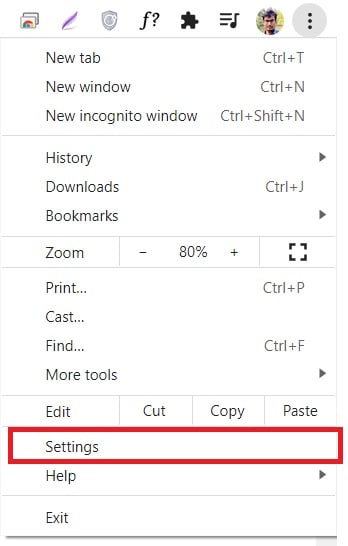
- Haz clic en la opción Configuración. Selecciona Configuración.
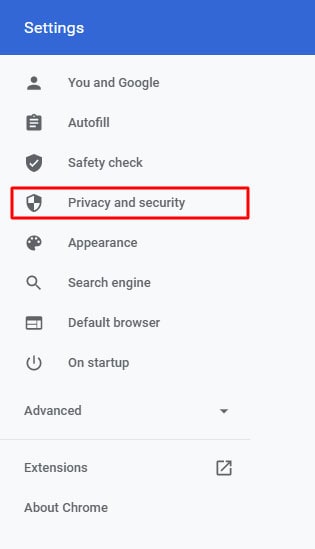
- Accede a la sección "Privacidad y Seguridad" y haz clic en "Borrar datos de navegación".
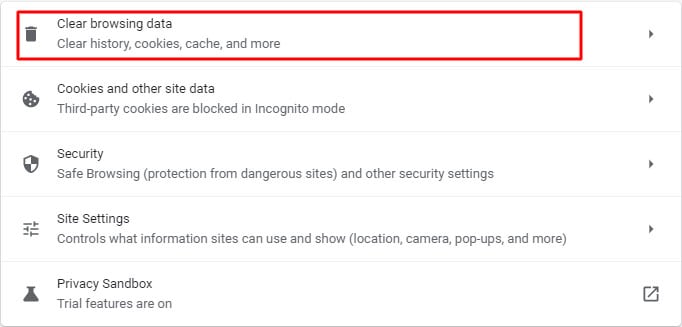
- Marca todas las opciones y pulsa la opción "Borrar datos".
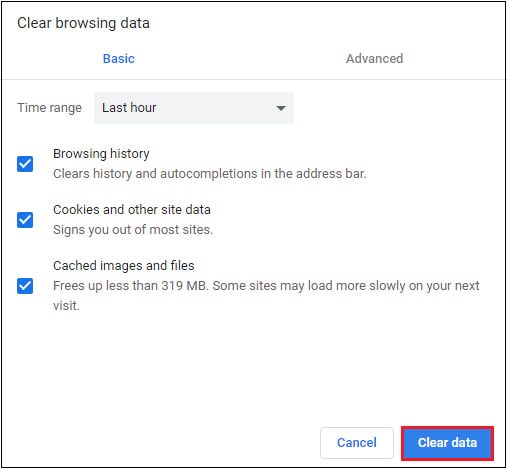
Solución 4: Comprobar la compatibilidad del navegador con HTML 5
Para reproducir videos de 360 grados, los navegadores deben ser compatibles con HTML5. Esta comprobación de compatibilidad debe hacerse para evitar este problema o rectificarlo si se trata de un formato del navegador que no está disponible en HTML 5.
Hay algunas formas de comprobar si tu navegador es compatible con HTML5, pero eso está fuera del alcance de esta discusión. Yo personalmente acudo a HTML5TEST para comprobar si mi navegador soporta HTML5 o no. El proceso es sencillo.
- Abre un navegador de tu elección (Chrome, Edge), y ve a: https://html5test.com/.
- Espera a que se cargue la página, y te encontrarás con una sección que dice 'Semantics - Parsing Rules'.
- Si la puntuación es '5' significa que tu navegador soporta HTML5.
Solución 5: Activar el acelerador de hardware de Windows
Si tienes problemas para ver archivos de video de 360 grados, ya sea en tu PC, en el navegador o en la aplicación de YouTube, existe la posibilidad de que la función de aceleración de hardware de Windows en tu sistema esté desactivada. Habilitarla manualmente lo solucionará.
A continuación, te explicamos cómo hacerlo:
Ve al Escritorio y haz clic con el botón derecho del ratón. Elige "Configuración de Pantalla".
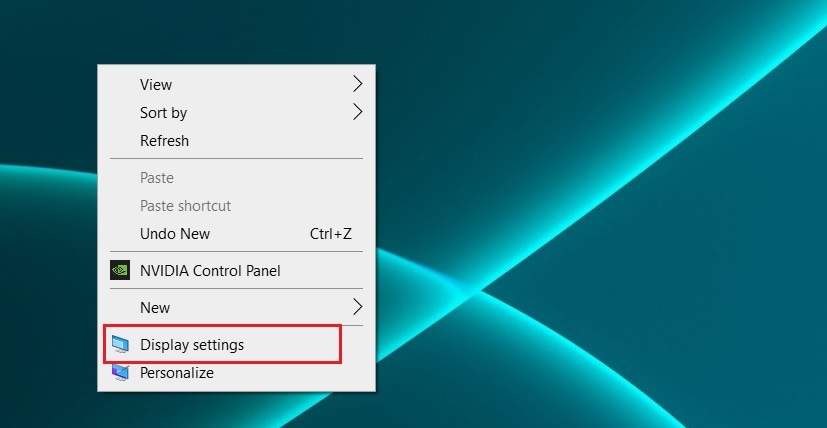
En la nueva ventana, elige 'Pantalla', y en la parte inferior, selecciona, 'Configuración de Gráficos'
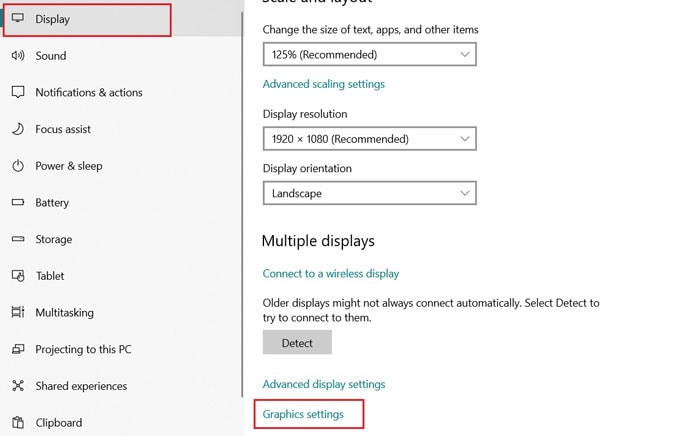
Activa el botón "Programación de la GPU acelerada por hardware".
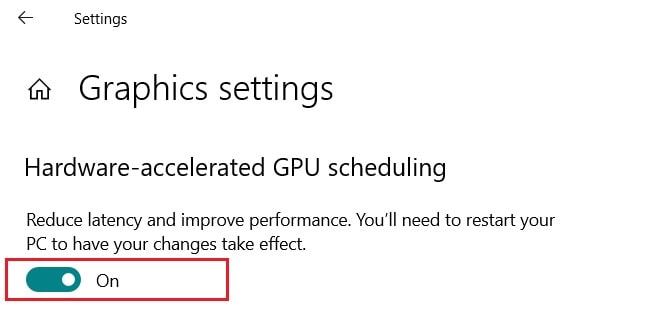
Solución 6: Actualizar los Controladores de la Tarjeta Gráfica en el Sistema
Es posible que tu sistema no esté equipado para la reproducción de video en 360 grados. Si los controladores de tu tarjeta gráfica no están actualizados, puede causar problemas a tu sistema. Si quieres evitar este problema, asegúrate de que están actualizados antes de reproducir videos de 360 grados. Para asegurarte de que estás al día con las actualizaciones de los controladores que son relevantes para tu situación, consulta nuestra guía aquí.
1. Ve a "Inicio" en Window y busca "Administrador de Dispositivos". Haz clic y aparecerá una nueva ventana.
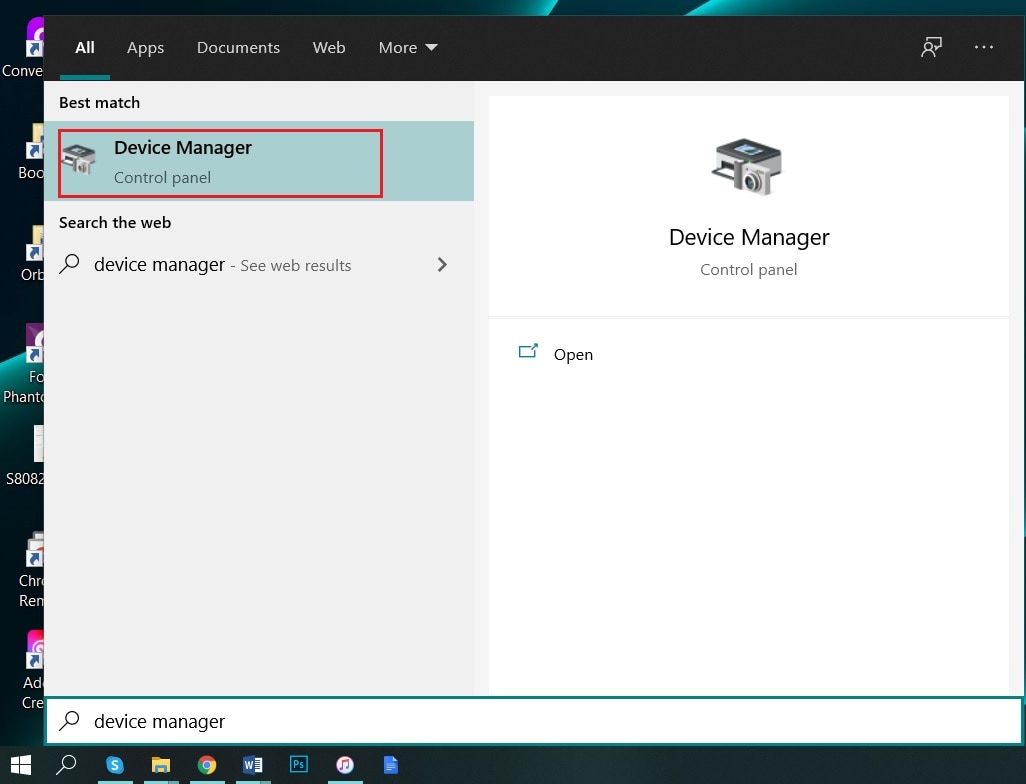
2. Desplázate hasta 'Adaptadores de Pantalla' y haz clic en él.
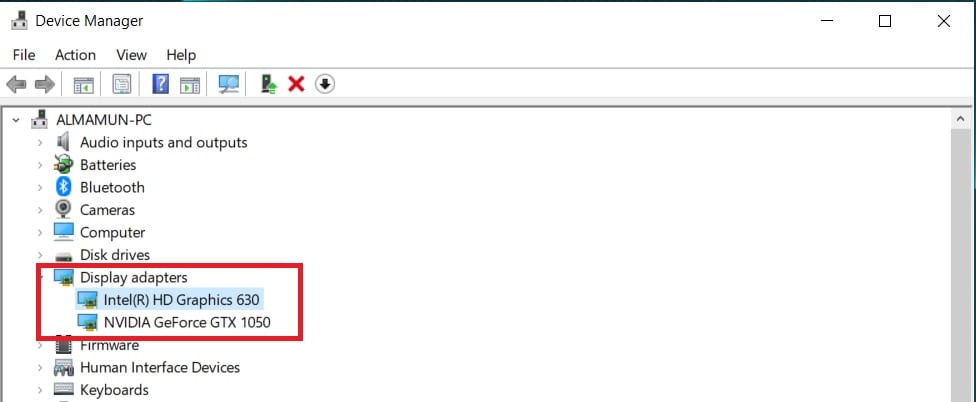
3. Haz clic en 'Gráficos Intel (R) HD' y de las opciones, haz clic en 'Actualizar Controladores'. Espera a que se complete el proceso.
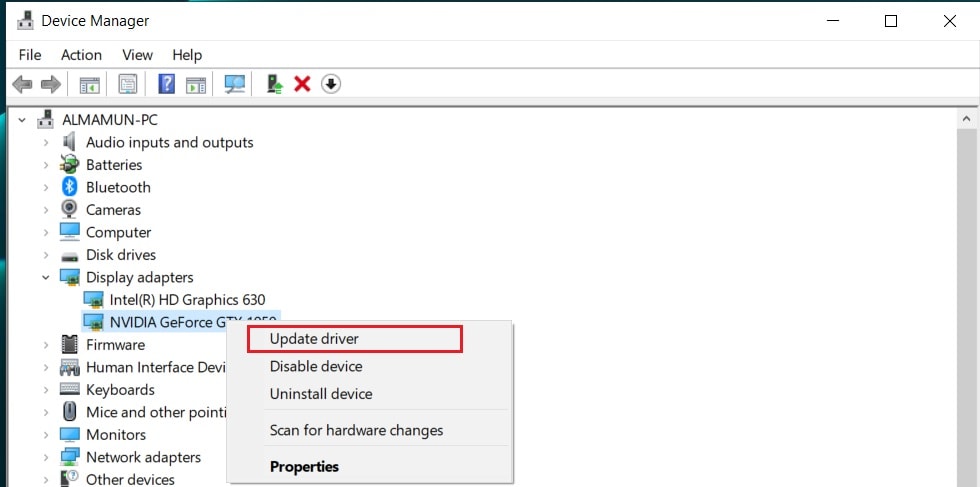
4. Repite el mismo proceso si tu computadora tiene una tarjeta gráfica discreta.
Solución 7: Utilizar una herramienta de solución única - Wondershare Repairit
Wondershare Repairit es uno de los mejores programas de reparación de videos para reparar archivos de video en cualquier formato, incluyendo MOV, MP4, M4V, 3GP, AVI, FLV, y más. Esta herramienta también puede reparar videos corruptos, incluyendo videos de 360 grados. Wondershare Repairit restaura de forma instantánea y eficaz los videos corruptos durante la filmación, grabación, edición, conversión, transferencia o procesamiento. Por ello, haz clic en el botón para instalar y poner en marcha este potente programa ahora mismo.
Wondershare Repairit repara los videos corruptos en 3 simples pasos:
Paso 1: Añadir Archivos
Añade el archivo de video corrupto que quieres reparar. También puedes navegar hasta el directorio de archivos donde están guardados los videos corruptos y cargarlos en la aplicación. Además, también puedes arrastrar y soltar los archivos a la interfaz.

Paso 2: Reparar Videos Corruptos
Pulsa el botón de reparación. Espera un rato mientras Repairit Reparación de Video trabaja en los archivos. Hay una barra de progreso en la interfaz en la que puedes controlar el progreso.

Paso 3: Vista Previa del Video Reparado
Una vez completado el proceso de reparación, Repairit Reparación de Video te permitirá previsualizar los videos reparados en la interfaz. Después de la vista previa, puedes guardar los archivos de video reparados en tu ubicación preferida.

Por otro lado, si estás pensando en reparar videos de 360 grados no reproducibles/corruptos grabados con GoPro, así como con otros fabricantes de cámaras líderes como Sony, Canon, Nikon, DJI, o incluso teléfonos móviles, Wondershare Repairit es la herramienta de reparación de video ideal para el trabajo.
Puedes hacer clic aquí para obtener más información sobre la reparación de video:
- Consejos para la Reparación de Cámaras Canon y Solución de Problemas
- Guía Completa de Reparación de Cámaras
- Solución de la Cámara Fujifilm
Video Tutorial: ¿Cómo Reparar Videos Corruptos en Windows?
Sobre todo, proporcionamos 7 soluciones para arreglar el problema de los videos de 360 grados que no funcionan. Por lo tanto, si te encuentras con problemas para reproducir un video de 360 grados en cualquier dispositivo, ¡no te preocupes! Sigue las instrucciones de este artículo y todo se solucionará.
Conclusión:
Los estudios han demostrado que las personas tienen una experiencia más positiva con los contenidos de video cuando se ven en 360 grados. Este efecto hace que los videos sean mucho más atractivos e inmersivos, lo que significa que tu audiencia permanecerá más tiempo en la página o seguirá viendo para saber qué sucede a continuación. Sin embargo, a veces este tipo de videos pueden ser difíciles de ver o no se reproducen en absoluto porque no son compatibles con dispositivos específicos.
Wondershare Repairit ofrece soluciones fiables para reparar los archivos dañados sin pérdida de datos, para que no tengas que volver a despedirte de esos importantes recuerdos. Este programa es la mejor y más rápida herramienta de reparación de vídeo del mercado. Con este potente programa a tu lado, reparar un archivo dañado no puede ser más fácil.
Preguntas Frecuentes
-
1. ¿Cómo subir videos de 180 o 360 grados a YouTube?
En primer lugar, asegúrate de que las resoluciones de tus videos de 360 grados son de 7168x3584 u 8192x4096. Fíjate en los metadatos, que indican específicamente a YouTube que el video que se está subiendo está en formato 360. Si tus videos no tienen esos metadatos, utiliza una aplicación de metadatos de 360 grados. Descarga la aplicación Spatial Media Metadata Injector de YouTube. Es compatible tanto con Windows como con Mac. A continuación, instala la app y ábrela. Hecho esto, selecciona el archivo de video al que quieres añadir los metadatos, que es el video que quieres subir a YouTube. Marca la casilla que menciona 'Spherical Video', y no marques nada más. Pulsa 'Guardar como', y guarda el video en la ubicación deseada con un nombre. Ahora, sube el video a YouTube. -
2. ¿Por qué los videos de 360 grados se ven mal?
Los videos de 360 grados o de RV deben tener una mayor resolución para que se vean nítidos y definidos. Normalmente, un ojo humano normal con una visión 20/20 puede distinguir un máximo de unos 60 píxeles en un grado de visión. Por ejemplo, una pantalla de 48 pulgadas de 1080p colocada a una distancia de 6 pies produce 60 píxeles por grado. Un video de 1080p y 360 grados produce cerca de 6 píxeles por grado, lo que equivale a una visión del ojo humano de 20/200, que es horrible. Esto explica por qué los videos de 360 grados son borrosos. -
3. ¿Cómo se adapta el video de 360 grados a la RV?
El video de 360 grados puede verse de izquierda a derecha o de arriba a abajo, pero la experiencia de la RV es más ilimitada. El espectador puede controlar su entorno moviéndose e interactuando con él más allá de la dirección, dentro de los límites del programa informático. Los espectadores pueden coger objetos, jugar con juguetes, abrir puertas... y la lista continúa. Además del casco de RV, la experiencia de RV del usuario puede mejorarse aún más con accesorios como trajes, palancas de mando, guantes, etc.
Recuperar Fotos/Video/Audio
- Recuperar Fotos
- Softwares gratis para recuperar fotos.
- Recuperar fotos de tarjeta de memoria.
- Recuperar fotos de Facebook eliminadas
- Recuperar fotos borradas de Instagram
- Recuperar Videos
- Recuperar Cámaras
- Recuperar datos perdidos de cámara.
- Recuperar fotos de cámara Nikon.
- Recuperar fotos borradas de cámara digital
- Errores en cámaras Canon y soluciones
- Recuperar Audios




Alfonso Cervera
staff Editor